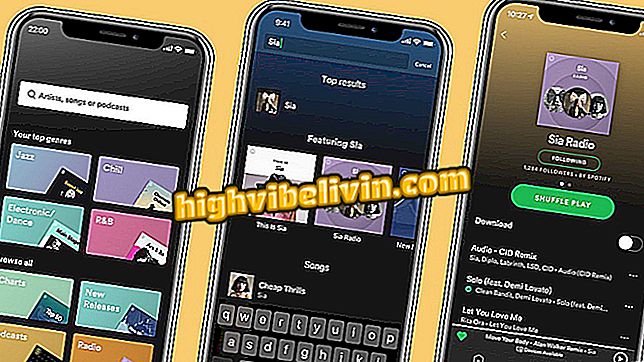Windows 10: Hur aktiveras emojis genväg på datorn
Windows 10 har en inbyggd instrumentbräda för att snabbt lägga till emojis i text i alla program på din dator. Använd bara genväg: Windows-tangent + period eller komma. Hittills är funktionen endast för amerikanska användare och fungerar endast om systemet är på engelska. Lyckligtvis, med ett enkelt trick, kan du aktivera funktionen på vilken dator som helst med ett annat språk.
Kolla in följande handledning och lära dig hur du aktiverar panelen Windows 10 emoji på din dator. Observera att den här funktionen endast är tillgänglig för användare av Fall Creators Update-versionen, som släpptes som en gratis uppgradering i oktober.
Hur hämtar du den nya Windows 10 - Fall Creators Update Preview

Windows 10 har kortkommandon för att snabbt infoga emoji
Steg 1. Tryck på "Windows + R" för att öppna "Kör" och skriv in kommandot "regedit.exe" (utan citattecken);

Kör Windows Registry Editor
Steg 3. Nu, på vänster sida av registret, går du till "Computer \ HKEY_LOCAL_MACHINE \ SOFTWARE \ Microsoft \ Input \ Settings". Du kan också klistra in sökvägen i adressfältet på programmet och tryck på Enter för att gå direkt till tangenten.

Gå till angiven plats
Steg 4. Högerklicka på ett tomt utrymme, gå till "Nytt" och skapa ett nytt "DWORD (32-bitars)" -värde som heter "EnableExpressiveInputShellHotkey";

Skapa ett nytt DWORD-värde
Steg 5. Dubbelklicka på det skapade objektet och ange värdet "1" (utan citattecken) och tryck på "OK". När du har gjort det kan du nu stänga Windows Registry Editor.

Ange det visade värdet och tryck på OK
Steg 6. För att aktivera emoji-panelen klickar du bara på något textfält och använder genväg "Windows + -tangent (punkt)" eller "Windows + -tangent, (komma)".

Emoji-panelen öppnas när du trycker på genvägen
Redo! Ta tipset att enkelt använda emojis på din Windows 10-dator.